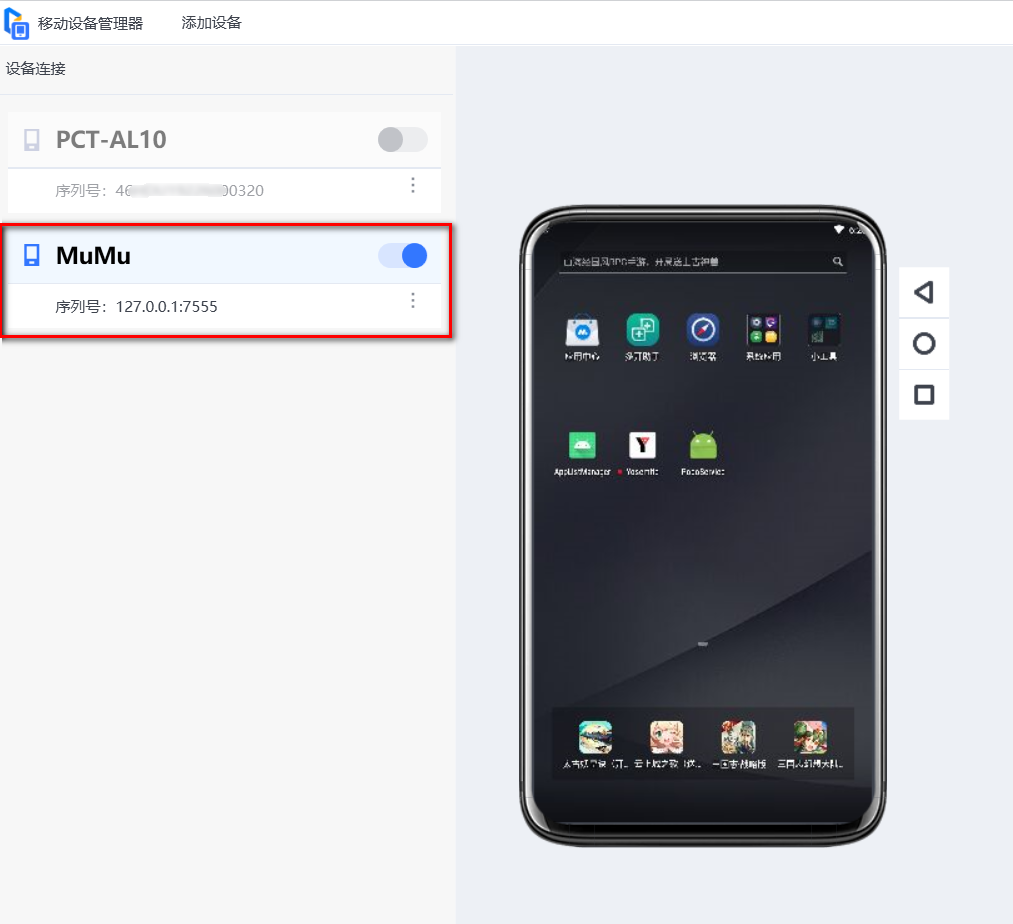查找
简体中文
- 概览
- 近期更新
- 个人版VS企业版-产品介绍
- RPA开发指南
- 关于云扩RPA编辑器
- 产品介绍
- 快速开始
- 版本控制
- 扩展
- 云扩市场
- 团队市场
- 组件库
- RPA运行与管理
- 特殊场景指南
- 示例精讲
- COE
- 产品参考
- 信创
- RPA帮助中心
- 历史发版说明
- 法律申明
本文内容导航
步骤 4:云扩 RPA 移动设备管理
前提条件
- 在 Windows 系统的 PC 端,已安装最新版本的编辑器。
- 移动终端设备已与 PC 端进行连接。
- 在 PC 端已进行自动化服务配置。
操作步骤
如下操作,不论 Android 还是 IOS 手机设备,均在 PC 端的 Windows 操作系统中进行。
创建或打开一个项目,选择并单击菜单栏中的“工具 > 移动设备管理器”或单击“开始主页 > 工具 > 应用 > 移动设备管理器”。
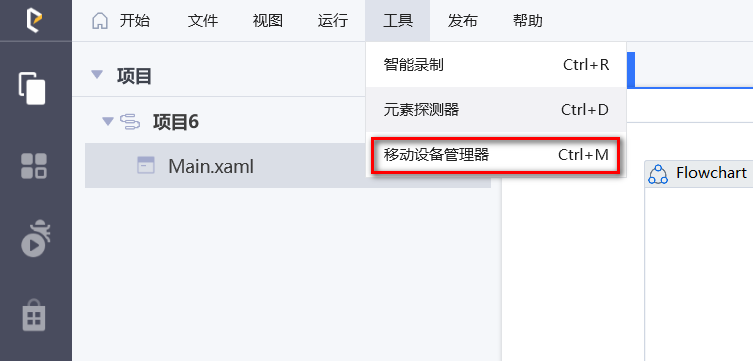
添加设备,在弹出的 移动设备管理器 中按平台类型进行查找并添加连接设备。
- Android
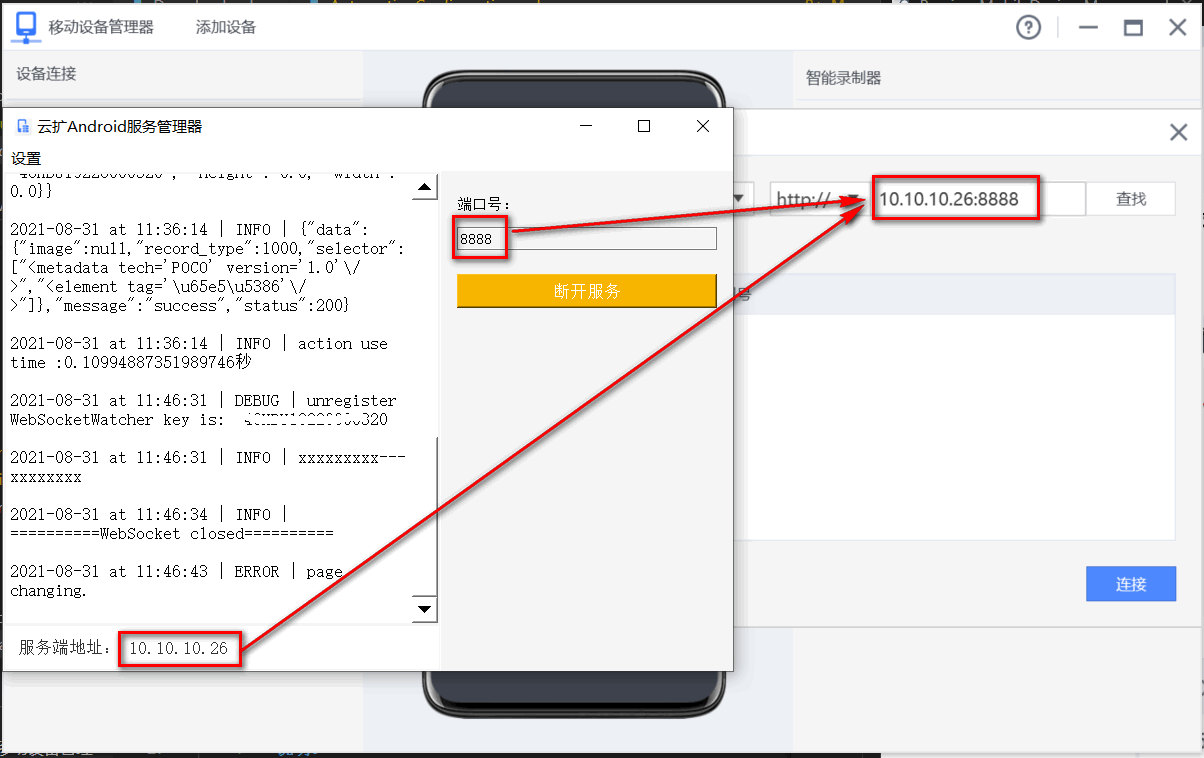
- IOS
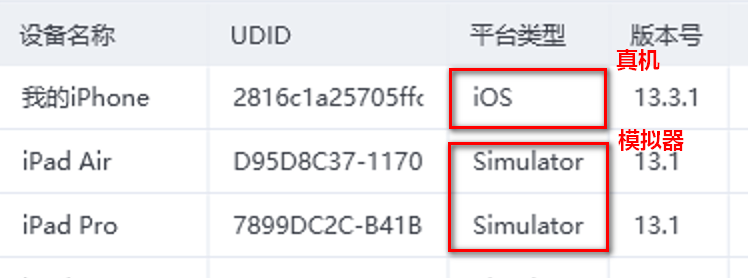
说明:
初次连接设备时,需要添加设备并连接。
移动设备添加完成且连接成功之后,会在 移动设备管理器 面板中出现模拟器或真机的画面。
说明:
支持一台电脑同时连接多个真机或模拟器设备进行手机自动化操作。
可以通过鼠标在手机屏幕中进行简单的操作,如,点击、滑动等等。
- 真机界面:
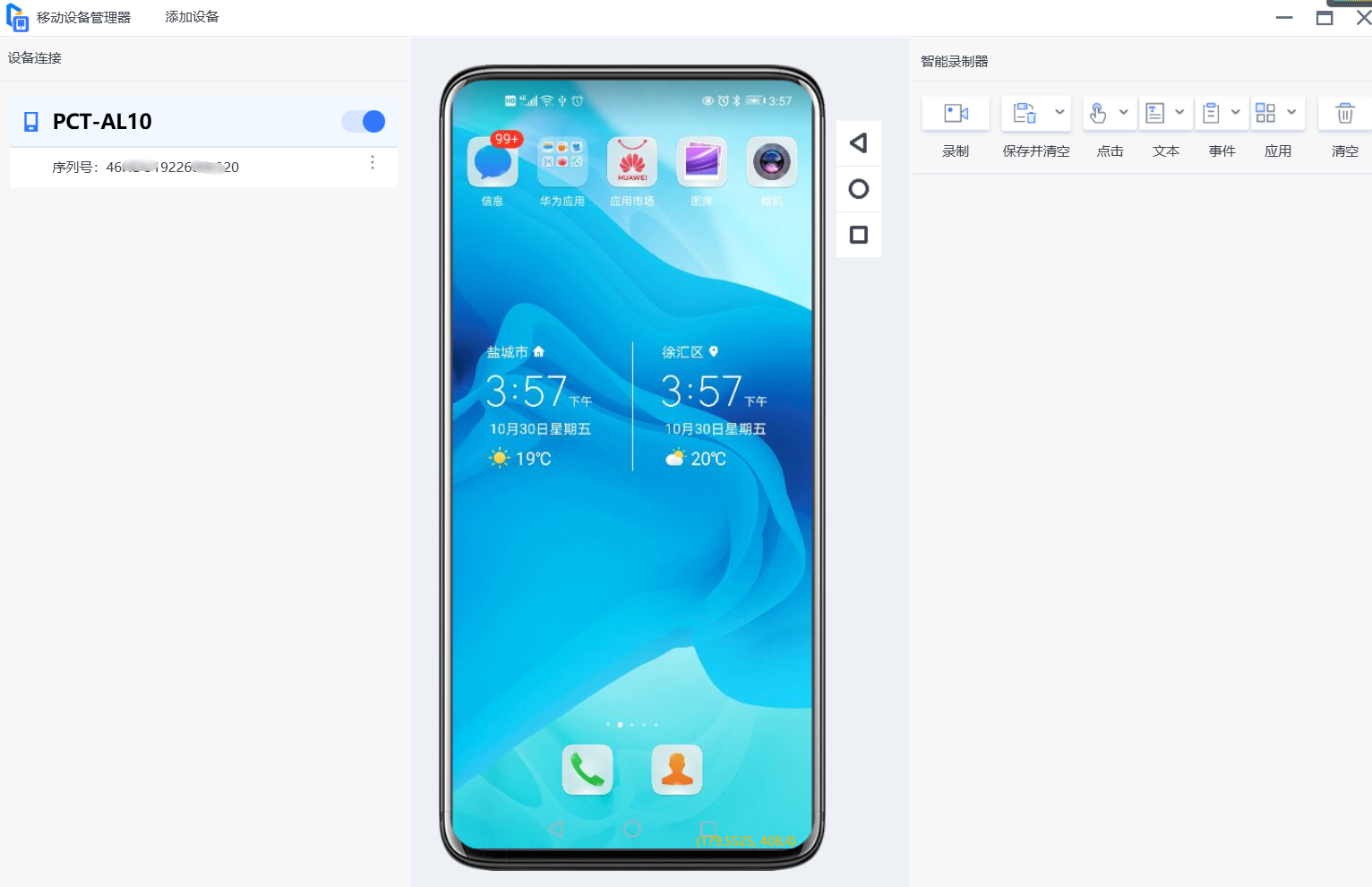
- 模拟器界面: